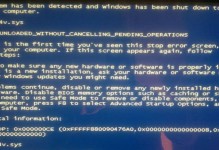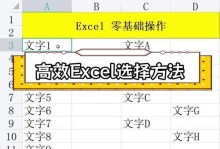随着科技的不断发展,固态硬盘(SSD)作为一种高性能存储设备,越来越受到用户的喜爱。通过将笔记本电脑的传统机械硬盘替换为固态硬盘,可以显著提升系统的速度和响应能力。然而,对于许多人来说,安装固态硬盘可能是一个陌生的过程。本文将详细介绍如何正确安装固态硬盘到笔记本电脑中。

1.检查兼容性
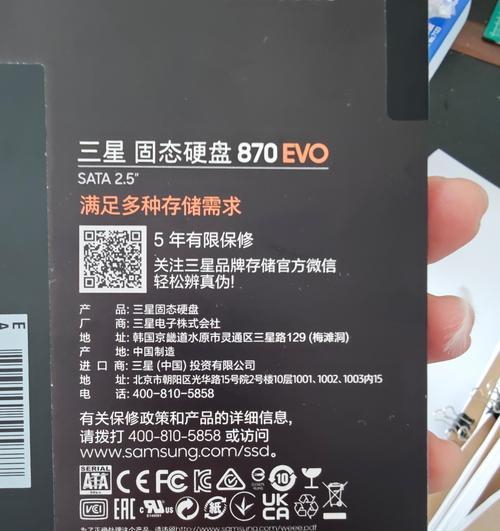
在购买固态硬盘之前,首先需要确保它与你的笔记本电脑兼容。检查笔记本电脑的规格和接口类型,确定是否支持SATA接口的固态硬盘。
2.备份数据
在开始安装之前,务必备份所有重要数据。安装过程中可能需要重新格式化硬盘,这将导致数据丢失。为了避免不必要的麻烦,建议提前将数据备份到外部存储设备。

3.准备工具和材料
在安装固态硬盘之前,准备好需要的工具和材料,例如螺丝刀、固态硬盘安装支架等。确保工具齐全可以提高安装的效率。
4.关闭笔记本电脑并断开电源
在开始操作之前,确保笔记本电脑处于关闭状态,并断开电源线以避免电击风险。
5.打开笔记本电脑的背部盖子
使用螺丝刀或相应的工具,轻轻拧开笔记本电脑的背部盖子。注意不要用力过猛,以免损坏电脑的外壳。
6.找到并移除原有的硬盘
在笔记本电脑内找到原有的硬盘,并使用相应的工具将其从接口插槽中取出。务必轻拿轻放,避免硬盘与其他组件碰撞。
7.固态硬盘安装
将固态硬盘插入到之前取下原有硬盘的接口插槽中。确保插入牢固,以免在使用过程中松动。
8.连接固态硬盘
固态硬盘插入后,将其与笔记本电脑的主板连接。根据硬盘和主板的接口类型,可能需要使用相应的连接线。
9.安装固态硬盘支架
为了更好地固定固态硬盘,可以将其安装到笔记本电脑内部的支架上。根据不同的电脑型号,安装方式可能会有所不同。
10.重新组装笔记本电脑
确保固态硬盘安装稳固后,重新组装笔记本电脑。将背部盖子重新放回并拧紧螺丝,确保所有部件都正确安装。
11.接通电源并测试
将电源线重新连接到笔记本电脑上,然后开机进行测试。确保固态硬盘能够正常识别,并检查系统速度是否有所提升。
12.安装操作系统和软件
如果固态硬盘正常工作,下一步是安装操作系统和其他软件。可以使用光盘、USB驱动器或通过网络进行安装。
13.格式化原有硬盘
如果你计划继续使用原有的机械硬盘作为额外的存储空间,记得先对其进行格式化,以便重新使用。
14.优化固态硬盘性能
安装好操作系统后,还可以进一步优化固态硬盘的性能。例如,开启TRIM功能、关闭系统休眠等。
15.享受高速体验
通过正确安装固态硬盘,你的笔记本电脑将焕然一新。体验更快的启动速度和应用程序响应能力,提升工作和娱乐效率。
通过本文的指导,你可以轻松地将固态硬盘安装到笔记本电脑中。从检查兼容性到最终享受高速体验,每一步都需要小心谨慎。希望这个简明的安装教程对你有所帮助,让你的笔记本电脑焕发新生。